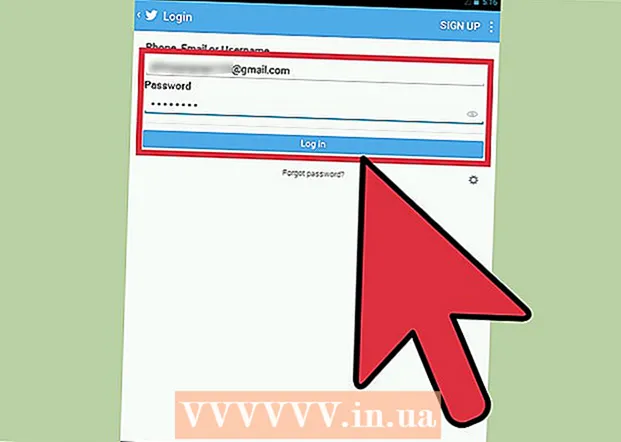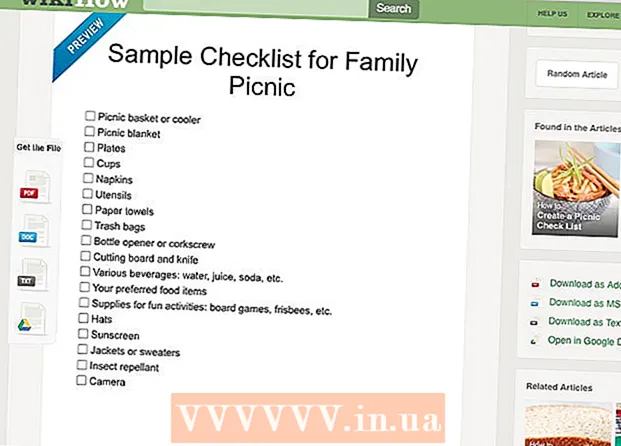作者:
Laura McKinney
创建日期:
6 四月 2021
更新日期:
26 六月 2024

内容
实际上,除了Microsoft Paint内置的用于调整橡皮擦工具大小的设置之外,隐藏的击键操作也可以实现相同的功能。不幸的是,这种组合键不适用于大多数带有精简数字键盘的笔记本电脑。幸运的是,您可以使用Windows上的屏幕键盘来执行键盘快捷键并扩大橡皮擦工具。
脚步
在“画图”中选择橡皮擦工具。 您可以从“画图”的“主页”选项卡中选择橡皮擦图标。请注意画图应为活动窗口。

使用大小按钮从四个可用大小中进行选择。 “大小”按钮位于面板左侧的“主页”选项卡上。如果尺寸不适合您的需求,则可以使用“ +”键进行更改。
打开Windows屏幕键盘。 传统上,我们按住键 Ctrl++/- 在数字键盘上更改橡皮擦的大小。如果您的笔记本电脑没有数字键盘,则可以使用Windows屏幕键盘-一种模拟完整键盘的软件。- 要打开屏幕键盘,请单击“开始”按钮,然后键入“键盘”。从结果列表中选择“屏幕键盘”。
- 您会看到即使“画图”处于活动状态,屏幕键盘也保持打开状态。

单击屏幕键盘上的“选项”按钮。 默认情况下,屏幕键盘没有启用数字键盘。您需要在“选项”菜单中将其打开。
选中“打开数字键盘”框,然后单击“确定”。 数字键盘将出现在屏幕键盘的右侧。
单击“ Ctrl”键,然后在数字键盘上单击“ +”。 在您单击“ +”号之前,“ Ctrl”键将保持点亮状态。您必须单击数字键盘上的“ +”号,而不是Backspace键旁边的“ +”号。
继续单击“ Ctrl”,然后单击“ +”,直到橡皮擦变大。 每次单击这两个键,橡皮擦都会增加一个像素。因此,您需要多次单击,直到发现口香糖大小发生变化。在单击“ Ctrl”和“ +”十次之后,您应该看到明显的不同。
- 如果橡皮擦的大小没有改变,则需要确保“画图”是活动窗口。
- 您可以使用“-”做同样的事情来逐个像素地缩小橡皮擦。
- 您必须先在虚拟键盘上单击“ Ctrl”键,然后再按“ +”或“-”符号。